RaphaelとgRaphaelを使って、棒グラフを作成してみます。
準備
RaphaelのサイトからRaphael本体をダウンロードします。
次にgRaphaelのサイトからグラフ作成用のRaphaelのプラグインを2つダウンロードします。
今回は棒グラフを作成するのでg.bar.jsをダウンロードしますが、作成するグラフの種類によって変更してください。
ダウンロードしたファイルをHTML内で読み込みます。
<script src="./raphael-min.js"></script> <script src="./g.raphael-min.js"></script> <script src="./g.bar-min.js"></script>
これで準備完了です。
サンプルコード
HTML
<div id="chart"></div>
CSS
#chart {
width: 320px;
height: 240px;
margin: 0 auto;
}
JavaScript
var dataArr = [110, 450, 870, 300, 630];
var colorArr = ['#E74C3C', '#3498DB', '#2ECC71', '#9B59B6', '#34495e'];
window.onload = function () {
var r = Raphael('chart');
// グラフタイトル
r.text(160, 10, 'グラフタイトル');
// グラフ作成
r.barchart(10, 10, 300, 220, dataArr, {
colors: colorArr
});
};
| Paper.text(x, y, text) | テキストを描画。 x,yがテキストの表示座標、textが描画するテキストを指定。 |
|---|---|
| Paper.barchart(x, y, width, height, values, opts) | 棒グラフを作成。 x,yがグラフの左上の座標、widthとheightがグラフのサイズ、valuesがグラフのデータ、optsがグラフのオプションを指定。 |
サンプルコード2
上記のサンプルをベースにいくつか調整を行ってみます。
JavaScript
データを2次元配列にしてみます。
var dataArr = [
[110, 450, 870, 300, 630],
[150, 320, 480, 560, 600]
];
var colorArr = ['#E74C3C', '#3498DB'];
window.onload = function () {
var r = Raphael('chart');
// グラフタイトル
r.text(160, 10, 'グラフタイトル');
// グラフ作成
r.barchart(10, 10, 300, 220, dataArr, {
colors: colorArr
});
};
2つのデータを比較する棒グラフになりました。
棒グラフのデモページ2
JavaScript
barchart()のオプションstackedを設定してみます。
var dataArr = [
[110, 450, 870, 300, 630],
[150, 320, 480, 560, 600]
];
var colorArr = ['#E74C3C', '#3498DB'];
window.onload = function () {
var r = Raphael('chart');
// グラフタイトル
r.text(160, 10, 'グラフタイトル');
// グラフ作成
r.barchart(10, 10, 300, 220, dataArr, {
colors: colorArr,
stacked: true
});
};
2つのデータを合算した形の棒グラフになりました。
棒グラフのデモページ3
JavaScript
さらにオプションのtypeを設定してみます。
var dataArr = [
[110, 450, 870, 300, 630],
[150, 320, 480, 560, 600]
];
var colorArr = ['#E74C3C', '#3498DB'];
window.onload = function () {
var r = Raphael('chart');
// グラフタイトル
r.text(160, 10, 'グラフタイトル');
// グラフ作成
r.barchart(10, 10, 300, 220, dataArr, {
colors: colorArr,
stacked: true,
type: 'round'
});
};
棒グラフが角丸になりました。
棒グラフのデモページ4
サンプルコード3
横向きの棒グラフを作成してみます。
HTML
<div id="chart"></div>
CSS
#chart {
width: 320px;
height: 240px;
margin: 0 auto;
}
JavaScript
var dataArr = [110, 450, 870, 300, 630];
var colorArr = ['#E74C3C', '#3498DB', '#2ECC71', '#9B59B6', '#34495e'];
window.onload = function () {
var r = Raphael('chart');
// グラフタイトル
r.text(160, 10, 'グラフタイトル');
// グラフ作成
r.hbarchart(10, 10, 300, 220, dataArr, {
colors: colorArr
});
};
| Paper.hbarchart(x, y, width, height, values, opts) | 横向きの棒グラフを作成。 指定方法は基本的にはbarchart()と同じです。 |
|---|
【参考サイト】
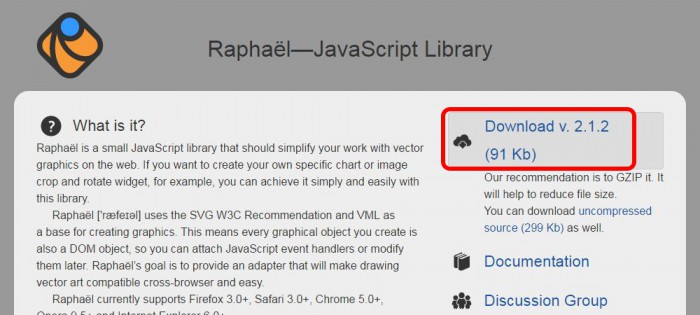
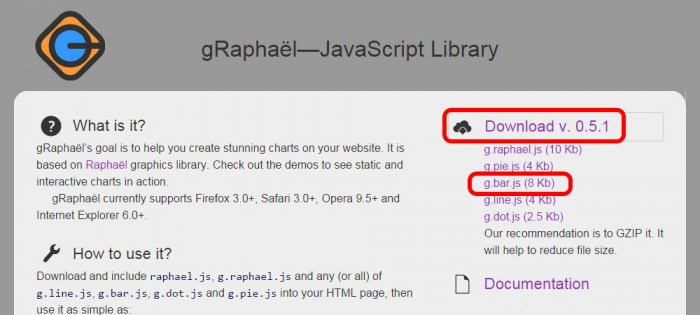
コメントが承認されるまで時間がかかります。